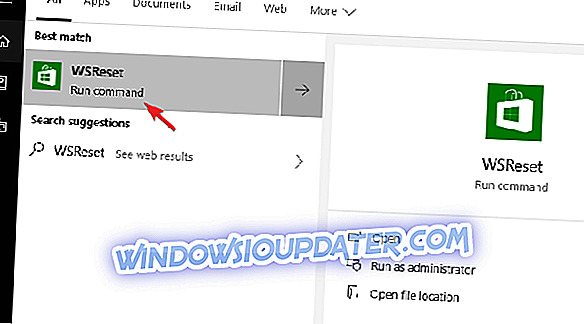Sklep Microsoft nie przetwarza płatności
- Zresetuj pamięć podręczną sklepów
- Wyloguj się i zaloguj ponownie
- Sprawdź swoje fundusze i przywróć metodę płatności
- Upewnij się, że ustawienia regionu / czasu i konta płatnego są prawidłowo ustawione
- Wyślij bilet do pomocy technicznej Microsoft
Mimo że nadal pozostaje w tyle za konkurencją, sklep Microsoft ma więcej niż kilka fajnych ekskluzywnych produktów. Kupowanie gier lub aplikacji bardzo przypomina inne podobne usługi i wszystko odbywa się w ciągu kilku sekund. Jednak niektórzy użytkownicy, którzy chcą wydać trochę pieniędzy na grę lub dwie, mieli problemy z finalizacją zakupu. Mianowicie spotkali się z błędem „ Mamy problem z przetworzeniem zakupu ”.
Napraw problemy z przetwarzaniem zakupów w sklepie Microsoft Store
1: Resetuj pamięć podręczną
Zacznijmy od najprostszego rozwiązania, które zwykle działa. Oczywiście, jeśli jesteś pewien, że wszystko jest poprawnie skonfigurowane, a błąd jest całkowicie nieuzasadniony. Microsoft Store nie jest bezbłędny i nęka go cały szereg problemów. Tymczasowe przeciągnięcie może być jednak przyczyną błędu zakupu w sklepie, ponieważ dotyczy to tak wielu problemów.
Microsoft Store to natywna aplikacja systemu Windows 10, która cały czas działa w tle. Prowadzi to do gromadzenia danych, które w konsekwencji mogą pojawić się z błędem. Z tego powodu sugerujemy zresetowanie pamięci podręcznej Microsoft Store.
Jeśli nie masz pewności, jak to zrobić, wykonaj poniższe kroki:
- Naciśnij klawisz Windows + S, aby otworzyć Wyszukiwanie systemu Windows.
- WSReset.exe i naciśnij klawisz Enter.
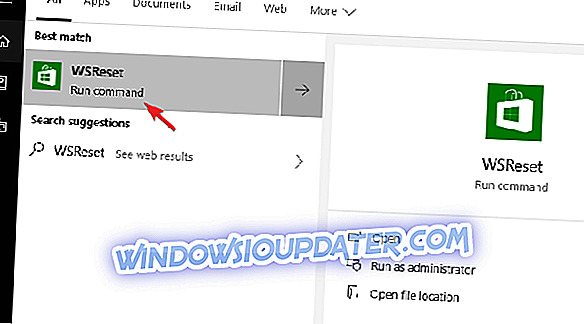
- Spróbuj ponownie kupić zawartość Sklepu.
2: Wyloguj się i zaloguj ponownie
Drugi krok jest tak oczywisty, jak się pojawiają. Niemniej jednak niedoświadczony użytkownik może wpaść w panikę i zapomnieć o tym. Mianowicie, jeśli system ma problemy z aktywnym kontem, możesz rozwiązać ten mały stragan, wylogowując się i logując ponownie. Niektórzy użytkownicy zalecali nawet logowanie przy użyciu alternatywnego konta, a następnie powrót do oryginalnego konta.
Tak czy inaczej, to najwyraźniej pomogło w podobnym problemie na Xbox Live. Ponieważ Microsoft Store jest taki sam dla wszystkich urządzeń Microsoft, możemy się spodziewać, że odniesie sukces również na komputerze z systemem Windows 10.
3: Sprawdź swoje fundusze i przywróć metodę płatności
Więcej razy niż błąd „Mamy problem z przetworzeniem zakupu” jest wystąpieniem tymczasowym. Jeśli jednak ta sama wiadomość wyskakuje za każdym razem, gdy próbujesz kupić coś ze Sklepu, może być coś jeszcze pod ręką. Po pierwsze, sugerujemy sprawdzenie swoich środków.
Ponadto rozważ usunięcie metody płatności (karta debetowa / kredytowa, PayPal itp.) I ponowne jej ustanowienie. Może to zająć trochę czasu, ale metoda płatności może zostać zablokowana z powodu błędu usługi. Możesz to wszystko zrobić tutaj.
4: Upewnij się, że ustawienia regionu / czasu i konta płatnego są prawidłowo ustawione
Wchodząc głębiej w listę możliwych przyczyn, ważne jest, aby pochodzić z regionu, który umożliwia zakupy. Zasady tego są różne, więc niektóre gry lub aplikacje można uzyskać niezależnie od lokalizacji geograficznej. Z drugiej strony wiele gier nie jest dostępnych na całym świecie, więc upewnij się, że jesteś w stanie uzyskać grę na pierwszym miejscu.
Możesz także zmienić region i czas, aby dopasować ustawienia konta i opcje płatności. Mianowicie dane logowania do konta muszą być ustawione na tę samą lokalizację i numer kodu pocztowego, co karta debetowa / kredytowa. Na przykład nie będziesz w stanie zapłacić za grę kartą zagraniczną.
5: Wyślij bilet do pomocy technicznej Microsoft
Wreszcie, jeśli żadne z wyżej wymienionych rozwiązań nie pomogło Ci rozwiązać problemu „Mamy problem z przetworzeniem zakupu”, sugerujemy wysłanie biletu do firmy Microsoft. Wsparcie powinno być w stanie sprawdzić, co dokładnie powoduje problem. Może być konieczne wysłanie kilku zrzutów ekranu, ale cały wysiłek nie zajmie Ci więcej niż 15 minut.
Możesz zgłosić swoje problemy i wysłać zapytania tutaj.
Powiedziawszy to, możemy zakończyć ten artykuł. Mam nadzieję, że znalazłeś to w celach informacyjnych. Ponadto podziel się swoimi przemyśleniami i dodatkowymi rozwiązaniami w sekcji komentarzy poniżej.